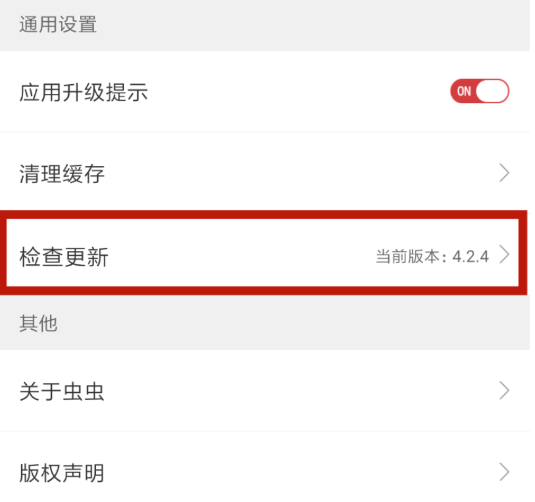很多游戏玩家在下载虫虫助手之后,不知道怎么去更新游戏,毕竟作为一款免费的游戏软件下载APP,里面提供的游戏资源还是很丰富的,但是每次有游戏更新的时候,每个渠道的更新方式也是不一样的,那虫虫助手怎么更新游戏呢?下面一起来看看。

虫虫助手怎么更新游戏?
1,打开虫虫助手APP,点击【我】--【常用工具】--可以看到有一个应用更新,点击进去;
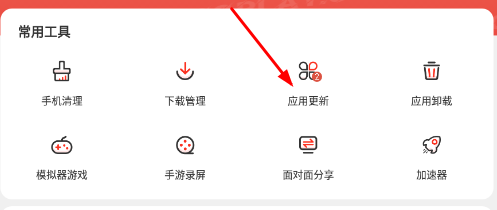
2,进入之后就可以看见需要更新的软件,大家根据自己的需求,点击更新就可以了哈。
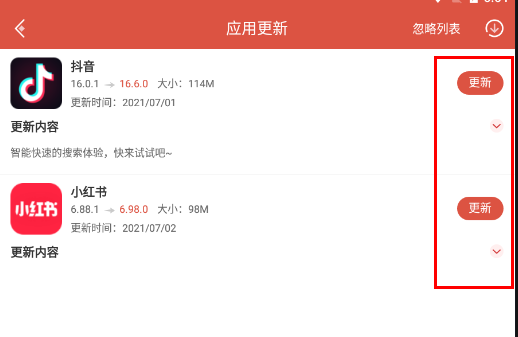
虫虫助手更新方法步骤图解
1,打开虫虫助手,在“我”界面点击右上角的“齿轮(设置)”。
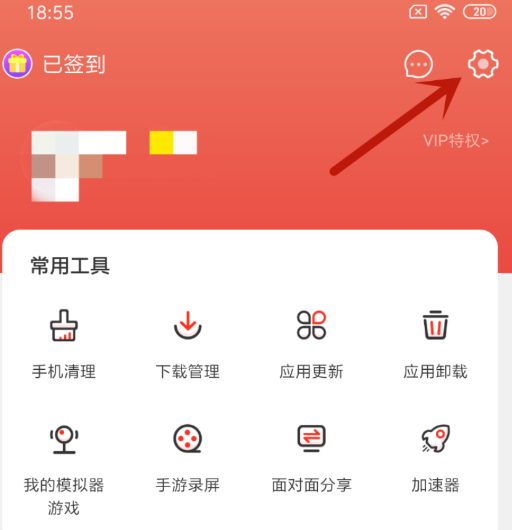
“然后下拉找到“检查更新”,即可检查,当前版本是否为最新版本,如果不是点击即可进行更新。